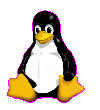
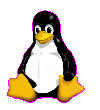
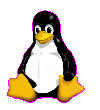
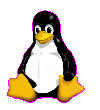
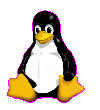
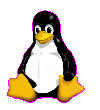
Καλωσήλθατε
στην ελληνική σελίδα βοηθείας
για το Linux
Αυτή η σελίδα περιλαμβάνει
1.
Shell Account Basic Commands by ![]()
2.
Unix Commands (Under Construction) by ![]()
_______________________________________________________
1. Shell Account Basic Commands
ΥΠΟΜΝΗΜΑ
Λευκό Χρώμα : Σχόλια - Επεξηγήσεις
Πράσινο Χρώμα : Τι πληκτρολογείτε μέσα στο Shell
Κίτρινο Χρώμα : Η "Απάντηση" που θα πάρετε
από το ίδιο το Shell
Ό,τι βρίσκεται μέσα σε [αγκύλες] και φαίνεται ότι πρέπει να το πληκτρολογήσετε εσείς, σημαίνει ότι θα πρέπει να αντικαταστήσετε τη λέξη που βρίσκεται μέσα στις [αγκύλες] με την μεταβλητή αυτού που αντιπροσωπεύει .
Για παράδειγμα, εάν , όταν σας λέω να πληκτρολογίστε [directory] και η directory στην οποία αναφερόμαστε είναι 'eggdrop1.1.5' , εσείς θα πρέπει να πληκτρολογήσετε : "/home/eggxpress/eggdrop1.1.5" αντί να γράφατε [directory]. Εάν σας δείχνω να πληκτρολογήσετε [filename] και το όνομα στο οποίο αναφερόμαστε είναι 'eggdrop1.1.5' , εσείς πρέπει να πληκτρολογήσετε μόνο : "eggdrop1.1.5" . Φυσικά μη το πληκτρολογήσετε μαζί με τα "εισαγωγικά" ή με τις [ αγκύλες ] :P
Ψάχνοντας μέσα στο Shell
ls
Δίνει λίστα με τα files που περιέχει η directory στην οποία είστε μέσα.
Εάν είναι visible files μέσα στην directory που βρίσκεστε εκείνη τη στιγμή,
θα επιστρέψει το Unix prompt. Files που ξεκινούν με ένα dot (.) είναι
hidden files και συνήθως περιέχουν σημαντικά προγράμματα και configuration
informations. Είναι hidden γιατί δεν θα έπρεπε να τα αλλάξετε ή να τα
τροποποιήσετε με τον οποιοδήποτε τρόπο, αν δεν είστε προχωρημένοι με το
Unix.
ls
-a
Δίνει λίστα με όλα τα files στη directory που βρίσκεστε, ακόμα και με
τα hidden files.
ls
[directory]
Δίνει λίστα με τα files σε μια directory της οποίας δώσατε το όνομα
ls
*
Δίνει λίστα με τα files οποιασδήποτε directory η οποία βρίσκεται "από
κάτω"από τη directory στην ποία εργάζεστε αυτή τη στιγμή.
ls
~
Μιας και το ~ συμβολίζει τη home directory,αυτή η εντολή δίνει τη λίστα
των files που βρίσκονται στην home directory.
ls
..
Οι δύο τελίτσες συμβολίζουν την parent directory της directory στην οποία
εργάζεστε αυτή τη στιγμή, επομένως αυτή η εντολή θα σας δώσει λίστα με
τα files που βρίσκονται στην επόμενη directory αλλά από "πάνω".
Για παράδειγμα ,εάν εργάζεστε στη /home/eggxpress/eggdrop1.1.5, αυτή η
εντολή θα σας δώσει λίστα των directories που βρίσκονται στο /home/eggxpress.
dir
Δίνει λίστα με τα files που βρίσκονται στην current directory (Προσοχή:
Δε δουλεύει με όλα τα συστήματα)
pwd
/home/eggxpress/eggdrop1.1.5
print working directory: Σας δίνει το απόλυτο pathname της current directory
Κινούμενοι μέσα στο Shell
cd
Αλλάζει directory: Γραμμένο εντελώς μόνο του , σας μετακινεί στη home
directory
cd ~
Σας
μετακινεί στη home directory και αυτό. Μπορεί να μη φαίνεται και πολύ
λειτουργικό να γράψετε τον παραπάνω χαρακτήρα (~), αλλά όπως θα δείτε
σύντομα, το ~ σας κάνει να κερδίσετε αρκετό typing.
cd .
αυτή η εντολή σημαίνει "μείνε εκεί που είσαι" Η τελεία (.) σημαίνει
την current directory. Μπορεί να μη φαίνεται και πολύ λειτουργικό να γράψετε
και την τελεία, αλλά όταν ξεκινήσετε να κάνετε moving και copying files,
εκείνη η τελεία (.) όπως θα δείτε σύντομα, θα σας κάνει να κερδίσετε αρκετό
typing.
cd
..
Με τις δύο τελείες .. πηγαίνετε "πάνω" ένα επίπεδο. Για παράδειγμα,
εάν βρίσκεστε στην /home/eggxpress/eggdrop1.1.5,και γράψετε "cd .."
θα πάτε στη /home/eggxpress
cd [directory-name]
Σας
μετακινεί στην directory της οποίας το όνομα δώσατε. Εάν είστε στην /home/eggxpress/eggdrop1.1.5
και θέλετε να πάτε στη /home/eggxpress/public_html μπορείτε απλώς να γράψετε
"cd public_html" . Το ίδιο ισχύει και με το copying και moving
files.
cd ~/[directory-name]
Επειδή
το (~) αναπαριστά τη home directory, μπορείτε να το χρησιμοποιήσετε για
να "μικρύνετε" την εντολή 'cd' και άλλα commands. αντί να γράψετε
"cd /home/eggxpress/eggdrop1.1.5" θα γράψετε μόνο "cd ~/eggxpress/eggdrop1.1.5"
cd ~/..
Επειδή το (~) αναπαριστά τη home directory, και οι δύο τελείες (..) αναπαριστούν την parent directory, αυτή η εντολή σας μεταφέρει μέσα στην parent directory της home directory σας . ¨Έτσι λοιπόν εάν η home directory είναι "/home/eggxpress" η εντολή θα σας μεταφέρει στο "/home"
Αντιγραφή και μετακίνηση αρχείων
cp
[filename] [directory/newfilename]
Αντιγράφει ένα file μέσα σε μια άλλη directory, δίνοντας ένα καινούργιο
filename
cp [filename]
Αντιγράφει ένα file μέσα στην current directory. Για παράδειγμα, εάν εργάζεστε μέσα στη /home/eggxpress/eggdrop1.1.5 και θέλετε να κάνετε copy το "eggdrop.conf.dist" μέσα σε αυτή τη directory, αλλά το File βρίσκεται μέσα στη home directory (/home/eggxpress), γράφετε απλώς "cp /home/eggxpress/eggdrop.conf.dist ."Για να κάνετε το ίδιο υπάρχει και ο πιο κάτω τρόπος:
cp ~/[filename]
Κάνετε το ίδιο με το παραπάνω.: Επειδή το (~) αναπαριστά τη home directory, μπορείτε απλώς να γράψετε "cd ~/eggdrop.conf.dist ." για να μετακινήσετε το File μέσα στην current directory.
cp
[filename] [directory]
αντιγράφει ένα file μέσα σε μια άλλη directory, δίνοντας το ίδιο filename.
mv
[filename] [directory]
Μετακινεί ένα file μέσα σε μια άλλη directory, δίνοντας το ίδιο filename.
Το 'mv' command δουλεύει ακριβώς όπως το 'cp' command, except instead of copying a file, you are actually moving it. Μπορείτε επίσης να αλλάξετε και το όνομα την ώρα που το μετακινείτε όπως φαίνεται με την πιο κάτω εντολή
mv
[filename] [directory/newfilename]
Την ώρα που μετακινείτε , αλλάζετε και το ΄0νομα του file
Διαγράφοντας αρχεία ή καταλόγους
rm
[filename]
Κάνει delete ένα file
rm
-r [directory]
Κάνει delete μια Directory
rmdir
[directory]
Κάνει Delete μια directory
mkdir
[directoryname]
Δημιουργεί μια νέα directory ή subdirectory . Για να δείτε τη directory
που μόλις φτιάξατε, γράψτε απλώς "ls"
Διαβάζοντας το ReadMe ή άλλα documents
cat
[filename]
Παρουσιάζει το περιεχόμενο ενός file στο screen (όπως στο DOS)
more
[filename]
Παρουσιάζει το περιεχόμενο ενός file στο screen, σταματώντας στο τέλος
κάθε σελίδας έτσι ώστε να μπορείτε να διαβάσετε το file. Πατήστε space
για να συνεχίστε ή , q για να quit.
head [filename]
Γράφει
τις πρώτες 10 lines ενός file στο screen. Βοηθάει όταν τσεκάρετε κάτι
που βρίσκεται στην αρχή του file, ή αν θέλετε να διαπιστώσετε ότι είναι
το σωστό file.
head -[#] [filename]
Γράφει
τον καθοριζόμενο αριθμό lines του file στο screen. Για παράδειγμα, εάν
θέλετε να δείτε μόνο την πρώτη γραμμή ενός file, θα πρέπει να γράψετε
"head -1 filename"
tail [filename]
Γράφει
τις τελευταίες 10 lines ενός file στο screen. Βοηθάει όταν τσεκάρετε κάτι
που βρίσκεται στο τέλος του file, ή αν θέλετε να διαπιστώσετε ότι είναι
το σωστό file.
tail -[#] [filename]
Γράφει το καθοριζόμενο αριθμό lines του τέλους του file στο screen. Για παράδειγμα, εάν θέλετε να δείτε μόνο την τελευταία line ενός file, θα πρέπει να γράψετε"head -1 filename"
Βλέποντας τι "τρέχει" τη δεδομένη στιγμή μέσα στο Shell
jobs
Δίνει λίστα με τις εργασίες που "τρέχουν" στο shell
ps
-x
Δίνει λίστα με όλα τα processes που "τρέχουν" στο shell
![]()
![]()
![]()
![]()
![]()
![]()
